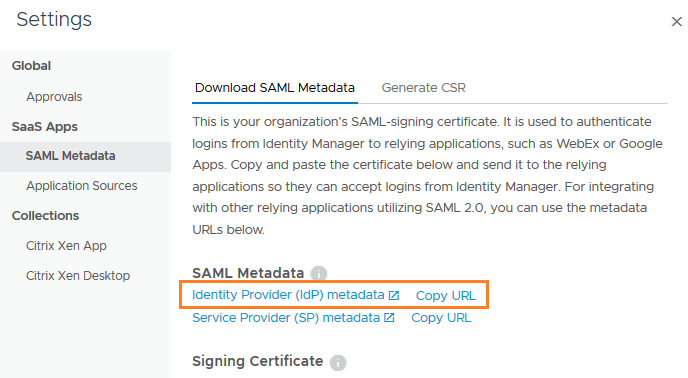Después de crear una colección de aplicaciones virtuales para la integración de Horizon Cloud en la consola de VMware Identity Manager, configure la autenticación SAML en el arrendatario de Horizon Cloud.
Si integra varios arrendatarios de Horizon Cloud, asegúrese de configurar la autenticación SAML en todos ellos.
Nota: El dispositivo del arrendatario de
Horizon Cloud y
VMware Identity Manager deben someterse a una sincronización temporal. Si no se someten a una sincronización temporal, cuando intente iniciar aplicaciones y escritorios de
Horizon Cloud, aparecerá un mensaje de SAML no válido.
Procedimiento
- En la consola de VMware Identity Manager, seleccione la pestaña y haga clic en Configuración.
- En el panel izquierdo, en Aplicaciones SaaS, haga clic en Metadatos SAML.
- En la pestaña Descargar metadatos SAML, haga clic en Copiar dirección URL junto a Metadatos del proveedor de identidad (IdP).
La dirección URL, que tiene un formato similar a https://
Fqdndevmwareidentitymanager/SAAS/API/1.0/GET/metadata/idp.xml, se copia en el Portapapeles.
- Inicie sesión en el arrendatario de Horizon Cloud.
- Vaya a .
- Haga clic en Nuevo.
- Configure los parámetros obligatorios.
| Opción |
Descripción |
| URL de Identity Manager |
La URL de metadatos de IdP de VMware Identity Manager que ha copiado. La URL generalmente tiene el siguiente formato: https://Fqdndevmwareidentitymanager/SAAS/API/1.0/GET/metadata/idp.xml |
| Tiempo de espera del token de SSO |
(Opcional) Número de horas, en minutos, tras las cuales se agota el tiempo de espera del token de SSO. |
| Centro de datos |
El nombre del centro de datos de Horizon Cloud. Seleccione el nombre en la lista desplegable. |
| Dirección del arrendatario |
La dirección del arrendatario de Horizon Cloud. Especifique la dirección IP flotante o el nombre de host del dispositivo del arrendatario de Horizon Cloud, o el nombre de host o la dirección IP de Unified Access Gateway. Por ejemplo: miarrendatario.ejemplo.com. |
En Horizon Cloud en Azure, aparecen los siguientes ajustes.
| Opción |
Descripción |
| URL de VMware Identity Manager |
La URL de metadatos de IdP de VMware Identity Manager que ha copiado. La URL generalmente tiene el siguiente formato: https://Fqdndevmwareidentitymanager/SAAS/API/1.0/GET/metadata/idp.xml |
| Tiempo de espera del token de SSO |
(Opcional) Número de horas, en minutos, tras las cuales se agota el tiempo de espera del token de SSO. |
| Ubicación |
Seleccione una ubicación para filtrar la lista desplegable de nodos para los nodos asociados a esa ubicación. |
| Nodo |
Seleccione el nodo que se vaya a integrar con VMware Identity Manager. |
| Centro de datos |
El nombre del centro de datos de Horizon Cloud. Seleccione el nombre en la lista desplegable. |
| Dirección del arrendatario |
La dirección del arrendatario de Horizon Cloud. Especifique la dirección IP flotante o el nombre de host del dispositivo del arrendatario de Horizon Cloud, o el nombre de host o la dirección IP de Unified Access Gateway. Por ejemplo: miarrendatario.ejemplo.com. |
- Haga clic en Guardar.
Si la integración se realiza correctamente, el estado es de color verde.
- Para bloquear el acceso de usuario excepto a través de VMware Identity Manager, haga clic en Configurar y edite la configuración.
| Opción |
Descripción |
| Forzar a los usuarios remotos a Identity Manager |
Seleccione Sí para bloquear el acceso remoto del usuario excepto mediante IDM. La opción solo aparece si el estado de Identity Manager es de color verde. |
| Forzar a los usuarios internos a Identity Manager |
Seleccione Sí para bloquear el acceso de usuarios internos excepto mediante IDM. La opción solo aparece si el estado de Identity Manager es de color verde. |
Resultados
Se completó la integración. Después de sincronizar los recursos de Horizon Cloud con VMware Identity Manager, puede ver grupos de escritorios y aplicaciones de
Horizon Cloud en la consola de
VMware Identity Manager, y los usuarios finales pueden iniciar los recursos para los que están autorizados desde el portal o la aplicación Workspace ONE.